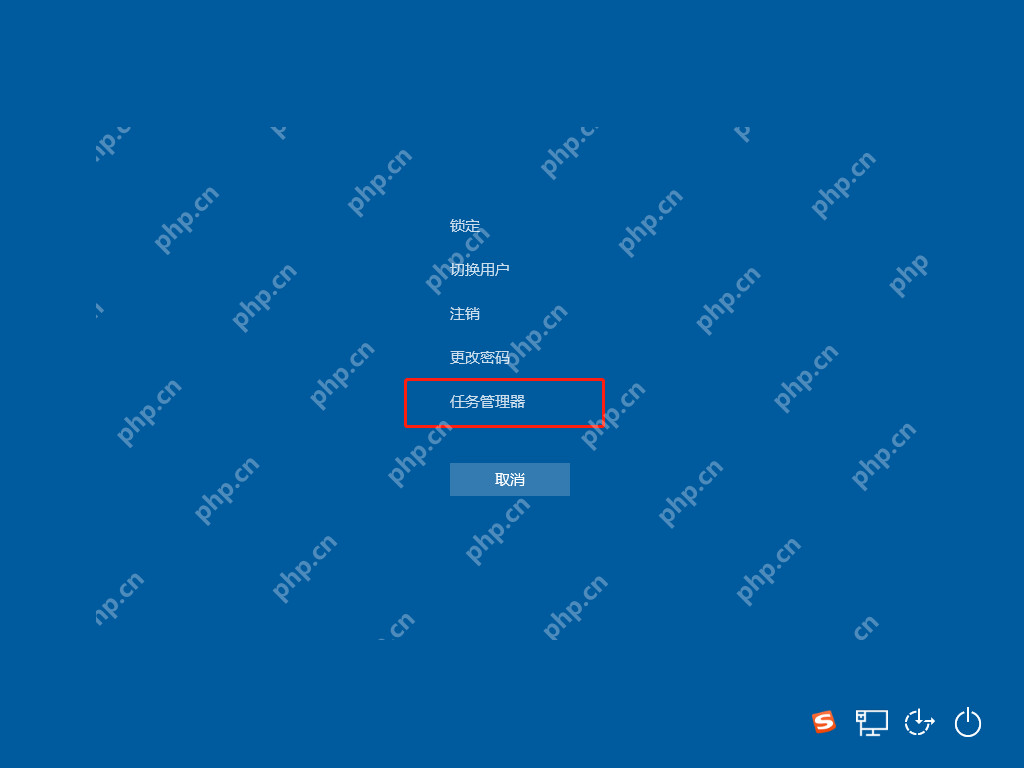雷电模拟器如何设置最流畅?雷电模拟器流畅设置的方法
有时候由于手机设备的限制,我们可能会选择使用雷电模拟器来运行一些对配置要求较高的手游。然而
有时候由于手机设备的限制,我们可能会选择使用雷电模拟器来运行一些对配置要求较高的手游。然而,一些玩家在使用过程中可能会遇到卡顿的问题。那么,如何调整设置来让雷电模拟器运行得更加流畅呢?让我们一起来看看如何操作。
如何设置雷电模拟器以获得流畅体验
一、调整模拟器的基础参数和清晰度设置。
分辨率设置:对于普通配置的电脑,建议在平板模式下选择1600*900的分辨率。
内存设置:对于4G内存的电脑,建议分配2G(2048M)内存;对于8G内存的电脑,建议分配4G(4096M)内存;对于16G及以上内存的电脑,建议分配8G(8192M)内存。
CPU设置:建议分配2核。如果你的电脑CPU为8核,可以考虑为模拟器分配4核。
请注意,这些设置需要在登录游戏的状态下进行调整:一般建议选择720P。
(1)首先,点击右上角的设置图标,会弹出下面的参数设置。

(2)调整分辨率、内存和CPU设置。
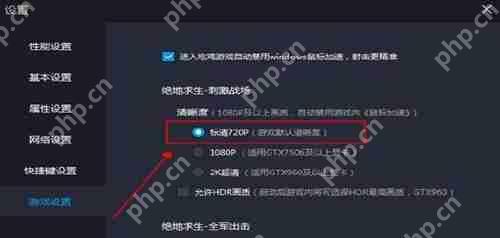
(3)调整清晰度设置(请记住,流畅度比画质更重要。如果能保证流畅,可以适当提高设置;如果出现卡顿,请按照上述设置进行调整)。
二、在游戏内调整画面品质和帧数
对于4G内存和gtx950显卡以下的用户,普通配置:建议选择流畅+低或中。
对于8G内存和gtx950显卡的中等配置:建议选择均衡+中高。
对于16G及以上内存,显卡为gtx1050及以上的高配置电脑:可以根据个人喜好自由调整设置。
菜鸟下载发布此文仅为传递信息,不代表菜鸟下载认同其观点或证实其描述。
相关文章
更多>>热门游戏
更多>>热点资讯
更多>>热门排行
更多>>- 千古梦幻最新排行榜-千古梦幻手游免费版下载-千古梦幻免费破解版下载
- 2023九四神途手游排行榜-九四神途手游2023排行榜前十名下载
- 多种热门耐玩的烈焰噬神破解版游戏下载排行榜-烈焰噬神破解版下载大全
- 少女三国手游2023排行榜前十名下载_好玩的少女三国手游大全
- 类似冷酷灵魂的游戏排行榜_有哪些类似冷酷灵魂的游戏
- 攻城争霸最新排行榜-攻城争霸手游免费版下载-攻城争霸免费破解版下载
- 无名英雄手游排行榜-无名英雄手游下载-无名英雄游戏版本大全
- 乱点三国游戏排行-乱点三国所有版本-乱点三国游戏合集
- 类似天书传奇的手游排行榜下载-有哪些好玩的类似天书传奇的手机游戏排行榜
- 月光冰雪手游排行-月光冰雪免费版/单机版/破解版-月光冰雪版本大全
- 神谕骑士手游排行榜-神谕骑士手游下载-神谕骑士游戏版本大全
- 类似盛唐九天的手游排行榜下载-有哪些好玩的类似盛唐九天的手机游戏排行榜